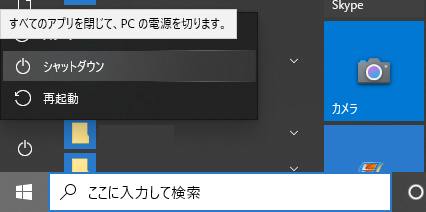デスクトップパソコン本体のケース(カバー)のふたは、固定されたピンを指で回したり、
ネジをドライバーで外したりして、簡単に取り外して開くことができます。
パソコンのふたを開ける必要のある場合は主に、
内部の冷却ファンのプロペラや金網に付着したホコリを除去して掃除をしたり、
内蔵のCPUやメモリ、電源ユニットといった部品を交換・増設する時などがあります。
掃除や修理交換の手順を間違えずに、丁寧かつ慎重に作業を行っていけば
普通は特に問題なく、また以前と同じかそれ以上の性能にして引き続きPCを使えます。
しかし、たまにパソコンのふたを一回開けてまた閉じて再び電源を起動させた時に、
ビー…という具合に小さい変な音が本体から鳴り続けたまま起動する場合があります。
この異音が鳴る状態を直すにはどのように対処をすればいい?という疑問について。
パソコンをシャットダウンする
電源ボタンを押してからいつもと明らかに違う音が鳴り始めた場合、
軽く異音がするだけでBIOSやOSの動作そのものに異常がない時は
まずいったん、パソコンをシャットダウンして、すべての接続コードを外します。
パソコンのふたがしっかりネジで固定されているかどうかを確認して、
もし緩くなっていたら、PC内部を確認し直した後でネジを強く回して止め直しましょう。
次に、デスクトップパソコンの置き場所は前と同じで平面の台などの上に
正しく水平に置かれているかどうかを確認します。
四隅の一カ所に傾いていたり、パソコンと台の間に何かが挟まっていたら
しっかりと水平の正しい配置に直しましょう。
PCケースのふたを開けて不具合の原因を確認する
次に、ケースのふたをもう一度開き直して、内部にどこか問題がないかチェックして、
不具合の原因を探されてみてください。
CPUクーラーや電源ユニットの羽根部分や周囲にホコリなどの異物がまだ付着していたり、
小さなごみが挟まっていたりしたら丁寧に取り除きます。
メモリやCPU、HDD、増設カードなど、交換した機材にも何か異物がくっついていたり
配線の位置が間違っていたりしないか慎重に見直して確認しましょう。
また、ピーシーデマジック 様での案内なども参考までに。
静音のCPUファンから普通のファンに取り換えたり、HDDやSSD、電源ユニットなどを
交換した場合は前より回転音が大きくなっているために異音に聞こえることもあります。
また、スピーカーに何かのコードが引っかかって音が響いているケースも
考えられますので、一度スピーカー付近の配線を整頓して、電源も切ってみてチェックしてみます。
ひととおり見直して問題がどこにも見当たらなくても、再びふたを閉じて
電源を起動し直したらやっぱり異音が鳴り響いてしまう場合もあるのですが、
しばらく時間がたつと2~3日以内に自然に調子が整って音がしなくなって直ることもよくあります。
ハードディスクのあたりからカタカタ、コトコト、と変な音が鳴っている場合は
ヘッドクラッシュの故障を引き起こしている可能性があり、危険なのですぐに電源を閉じましょう。
何日たっても異音が鳴りっぱなしで元に戻らなかったり正常に起動できなくなった場合は、
パソコン修理のサービスに持っていくか出張サポートで来てもらって、
問題の原因を発見して直してもらわれることをお薦めします。